Come correggere l'errore "Errore di pagina nell'area non paginata".
Recentemente stavo lavorando su un PC client(client PC) e ho dovuto riavviarlo a causa dell'installazione di una nuova applicazione(application install) . Al riavvio, tuttavia, il computer è stato visualizzato in una schermata blu e ha visualizzato un errore PAGE_FAULT_IN_NONPAGED_AREA(PAGE_FAULT_IN_NONPAGED_AREA error) .
All'inizio pensavo che avesse qualcosa a che fare con l'applicazione che avevamo appena installato, quindi ho deciso di riavviare il computer in modalità provvisoria(Safe Mode) e disinstallare l'app. Sembrava aver funzionato perché il BSOD è andato via, ma solo per un breve periodo.
PAGE_FAULT_IN_NONPAGED_AREA
ARRESTO: 0x00000050 (0xCD3DD628, 0x00000001, 0x804EFC9A, 0x00000000)(STOP: 0x00000050 (0xCD3DD628, 0x00000001, 0x804EFC9A, 0x00000000))

Dopo qualche altro riavvio, il messaggio è tornato di nuovo! Dopo aver fatto alcune ricerche, ho scoperto che questo messaggio di errore(error message) significa sostanzialmente che Windows sta cercando di trovare un pezzo di dati in memoria e non può essere trovato.
Secondo Microsoft , questo errore può essere causato da hardware difettoso(faulty hardware) ( RAM , disco rigido), software antivirus, un volume NTFS(NTFS volume) danneggiato o driver difettosi. In questo articolo, ti guiderò attraverso le diverse soluzioni, alcune delle quali sono più facili di altre.
Si noti che la cattiva memoria ( RAM ) è il motivo principale per cui si verifica questo errore, ma non lo menziono(t mention) fino a molto più in basso solo perché potrebbe richiedere l'apertura del computer and adding/removing RAM . Immagino che alla maggior parte delle persone piacerebbe evitarlo, quindi ho elencato prima le soluzioni più semplici nel caso in cui una(case one) di queste funzioni.
Metodo 1: regola il file di paging
Per iniziare, puoi provare un semplice trucco con il file di paging che risolve il problema per alcune persone. Se il problema non è correlato all'hardware, questa soluzione di file di paging(page file solution) potrebbe funzionare.
Innanzitutto, apri il Pannello(Control Panel) di controllo e fai clic su Sistema(System) . Puoi anche fare clic con il pulsante destro del mouse su Computer o Questo PC(This PC) e scegliere Proprietà(Properties) .

Ora fai clic sul collegamento Impostazioni di sistema avanzate(Advanced System Settings) sul lato sinistro.
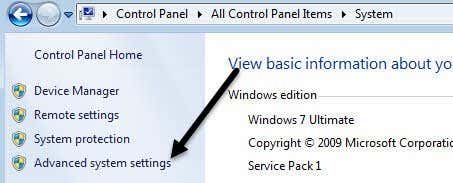
In Prestazioni(Performance) , fai clic sul pulsante Impostazioni(Settings) .

Fare clic sulla scheda Avanzate(Advanced) e quindi fare clic sul pulsante Modifica(Change) sotto l' intestazione Memoria virtuale .(Virtual Memory)

Finalmente siamo arrivati dove dobbiamo essere. Deseleziona la casella Gestisci automaticamente le dimensioni del file di paging per tutte le unità(Automatically manage paging file size for all drives) , quindi seleziona Nessun file di paging(No paging file) .

Fare clic su OK(Click OK) più volte per uscire da tutte le finestre di dialogo e quindi riavviare il computer. Una volta tornato, segui nuovamente i passaggi esatti mostrati sopra, ma questa volta seleziona (time select)Dimensioni gestite dal sistema( System managed size) e seleziona la casella Gestisci automaticamente le dimensioni del file di paging per tutte le unità( Automatically manage paging file size for all drives) .
Come ho detto prima, questo funziona per alcune persone, ma non per altre, quindi il tuo chilometraggio varierà. Se ricevi ancora schermate blu, continua a leggere.
Metodo 2: controlla il disco
Questo errore può verificarsi anche se il disco rigido è guasto o presenta errori nell'unità. Un modo rapido per controllare il disco rigido è eseguire il comando chkdsk in Windows.
Per fare ciò, fai clic su Start e digita (Start and type)cmd . Fai clic con il pulsante destro del mouse sul risultato in alto e scegli Esegui come amministratore(Run as Administrator) .

Al prompt, digita il seguente comando:
chkdsk /f
Se ricevi un messaggio che indica che l'unità è bloccata e se desideri pianificare un chkdsk al prossimo riavvio, digita Y per yes. Vai avanti e riavvia il computer e consenti l'esecuzione di chkdsk, operazione che potrebbe richiedere molto tempo su Windows 7 e versioni precedenti. Il processo è molto più veloce su Windows 8 e Windows 10 .
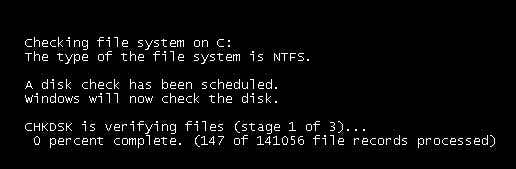
Metodo 3: driver difettoso
Se hai aggiornato di recente un driver per un componente hardware sul tuo computer, potrebbe essere un driver difettoso che(faulty driver) causa il problema della schermata blu. I driver sono essenziali per Windows , ma a volte i driver più recenti possono causare più problemi di quanti ne risolvano.
Se stai utilizzando terze parti per aggiornare automaticamente i driver del tuo PC, è probabilmente una buona idea configurare il software in modo da poter rivedere in anticipo ogni driver che verrà aggiornato.
Ad ogni modo, puoi provare a risolvere questo problema facendo clic su Start e digitando (Start and typing)Gestione dispositivi( Device Manager) . Fare clic con il pulsante destro del mouse sul dispositivo per il quale è stato aggiornato il driver e selezionare Rollback driver . Puoi anche scegliere Proprietà(Properties) , quindi andare alla scheda Driver e fare clic sul pulsante (Driver)Ripristina driver(Roll Back Driver) .
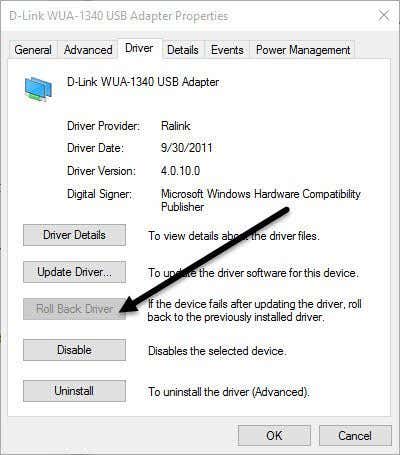
Se il pulsante è disabilitato o non vedi l'opzione quando fai clic con il pulsante destro del mouse su un dispositivo, significa che il driver corrente è l'unico driver mai installato per quel dispositivo.
Un'ultima cosa che puoi provare è fare clic sul pulsante Disinstalla(Uninstall) e riavviare il computer. Windows tenterà automaticamente di installare il driver per l'hardware al riavvio di Windows . Se questo non ha funzionato, prova il metodo successivo.
Metodo 4 – Ultima configurazione conosciuta
In alcuni casi, il problema è più grande di un semplice driver e richiederà l'utilizzo della funzione Ultima configurazione valida nota(Last Known Good Configuration) in Windows.
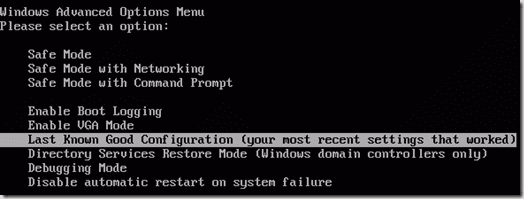
Questo sostanzialmente riporta una versione precedente dell'intero registro di Windows(Windows registry) che funzionava. In Windows 7 e versioni precedenti, devi solo premere il tasto F8(F8 key) per visualizzare la schermata Opzioni avanzate( Advanced Options) all'avvio.
In Windows 8 e Windows 10 , dai un'occhiata al mio post su come caricare la schermata delle opzioni di ripristino del sistema(System Recovery Options) poiché il tasto F8(F8 key) non funziona più su questi due sistemi operativi.
Oltre a provare Last Known , dovresti anche provare a eseguire un Ripristino configurazione di sistema(System Restore) se Last Known non(Known didn) ha funzionato. Dai un'occhiata al mio post precedente su come eseguire un ripristino del sistema(system restore) .
Metodo 5: controlla la RAM
Come accennato in precedenza, la RAM è solitamente il principale colpevole quando si tratta di questo errore. Di solito, significa che la RAM è diventata difettosa. La maggior parte dei computer avrà più chip RAM installati e a volte puoi risolvere il problema semplicemente rimuovendo il chip danneggiato e lasciando il resto dentro.

Prima di farlo, però, leggi il mio post su come verificare la presenza di cattiva memoria sul tuo PC. Se pensi che ci sia un problema con la memoria, visita il sito Web del(s website) produttore del tuo computer(computer manufacturer) e scarica il manuale per l'aggiornamento della RAM sul tuo computer.
La guida di solito ti dirà come aprire il computer e dove cercare la RAM . Se si dispone di più di un chip RAM(RAM chip) , estrarne uno e quindi accendere il computer. Se la schermata blu(blue screen) scompare, hai eliminato quella cattiva. In caso contrario, cambia e riprova.
Se si dispone di un solo chip RAM(RAM chip) , è necessario acquistare un altro chip RAM(RAM chip) poiché non è possibile eseguire il computer senza almeno un chip RAM(RAM chip) .
Metodo 6 – Software antivirus
In alcuni rari casi, il tuo software antivirus può causare gli errori della schermata blu. Ti consiglio di disinstallare completamente il tuo programma antivirus e quindi di riavviare il computer.
Le probabilità sono piuttosto ridotte che qualsiasi software causi questo errore, ma a questo punto vale la pena provare, soprattutto se si utilizza un prodotto antivirus di un'azienda più piccola e meno nota.
Conclusione
Se nessuno di questi metodi ha risolto il tuo problema, potresti avere un problema più serio con il tuo computer. A questo punto, è probabilmente una buona idea portare la tua macchina da un professionista per controllare altro hardware come la scheda madre, la CPU , ecc. Se hai domande, sentiti libero di commentare. Divertiti!
Related posts
Come risolvere "Impossibile caricare l'immagine. Tocca per riprovare” Errore di Instagram
Come Fix Disney Plus Error Code 83
Come Fix Hulu Error Code RUNUNK13
Come Fix Disney+ Error Code 73
Come Fix Netflix Error Code F7701-1003
Risolto il problema con "\computer non accessibile. Potresti non avere l'autorizzazione per utilizzare questa risorsa di rete"
Come risolvere l'utilizzo elevato della CPU di Svchost.exe
Che cos'è un errore 404 non trovato (e come risolverlo)
Come risolvere il dispositivo USB non riconosciuto in Windows
Come risolvere reCAPTCHA non funzionante
Come riparare e correggere l'errore Winsock in Windows
Come rimuovere "Continua a guardare" da Netflix
8 Ways per far crescere il tuo Facebook Page Audience
Come risolvere il messaggio di errore "Impossibile riprodurre questo DVD" di Windows Media Player
Come risolvere l'arresto anomalo o il blocco dello zoom
Come correggere le anteprime delle miniature non visualizzate in Windows 11/10 Explorer
Risolvi il problema del monitor vuoto o nero su un PC
Come risolvere i problemi di crash di Discord
Come Fix Twitch Error 3000
Come riparare o riparare uno smartphone bagnato o danneggiato da liquidi
